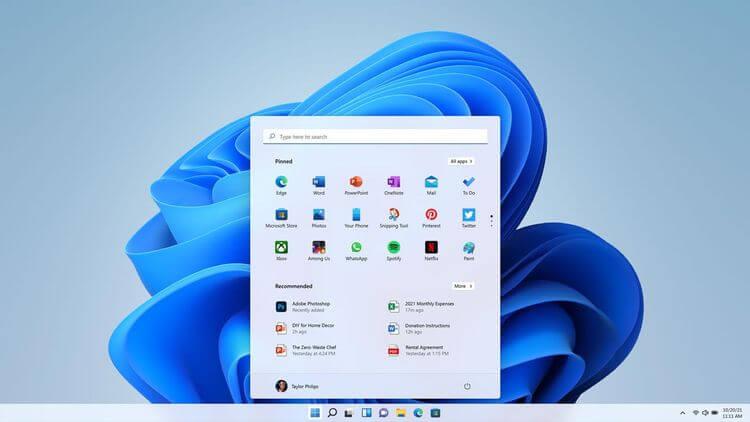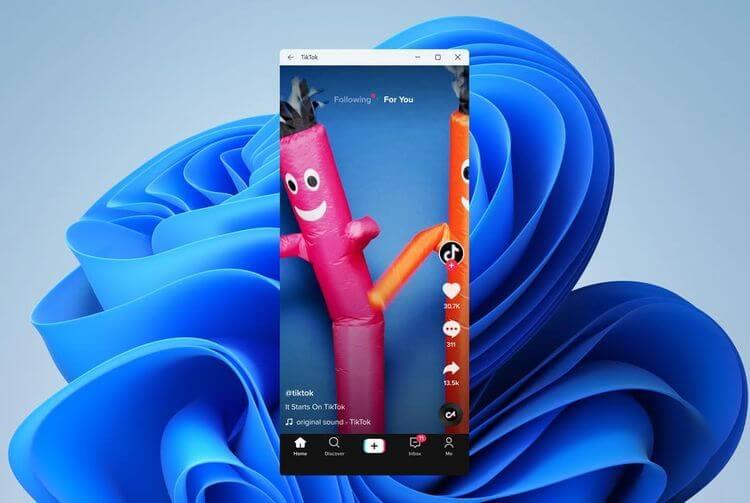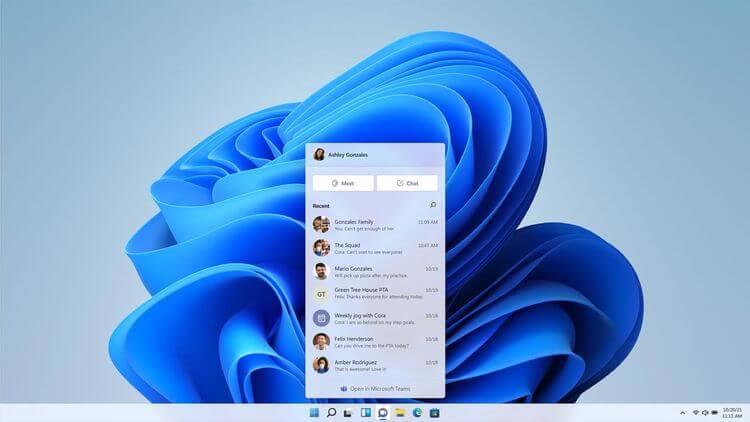Kādas ir Windows 11 priekšrocības ? Vai Windows 11 tiešām jums ir piemērots? Noskaidrosim Win 11 priekšrocības un trūkumus ar EU.LuckyTemplates , lai uzzinātu atbildi!

Novērtējiet Windows 11 plusus un mīnusus
Windows 11 priekšrocības
Windows 11 nav Windows 10 ar jaunu tapešu kolekciju. Daudzi citi pielāgojumi un uzlabojumi padara Windows jaunināšanu uz jaunāko versiju pievilcīgu.
Krāšņi stikla paneļi

Windows jaunais darbvirsmas dizains mēģina atdarināt stikla izskatu. Pateicoties tam, visi datora elementi ir skaidri parādīti, sākot no logiem līdz izvēlnēm.
Caurspīdība tiek nodrošināta arī ar saistītiem efektiem, piemēram, fona izplūšanu, ēnu un noapaļotiem stūriem. Visiem ir GPU paātrinājums īpaši vienmērīgai lietotāja pieredzei. Windows 11 saskarne faktiski ir elastīgāka un elegantāka nekā Windows 10.
Bārs dokā
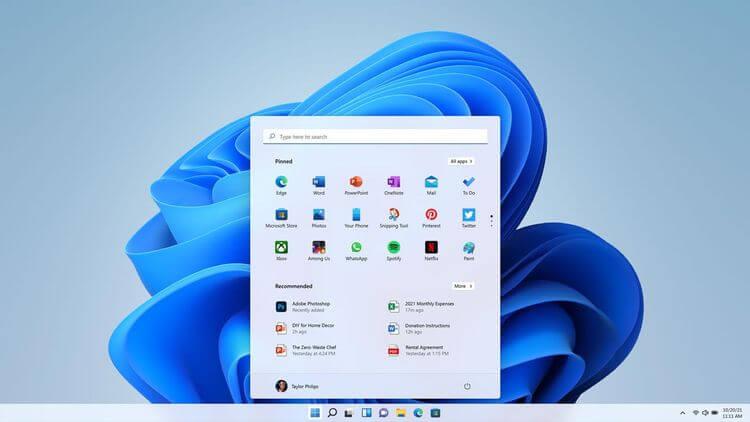
Tāpat kā Mac OS un daudzas Linux darbvirsmas vides, arī Windows 11 uzdevumjosla var pārvērsties par doku. Varat centrēt ikonas. Šī funkcija ir ļoti noderīga, ja skārienierīcēs izmantojat operētājsistēmu Windows 11.
Tie, kam patīk klasiskā uzdevumjosla, joprojām var pielāgot pogu Sākt un lietotnes ikonu pa kreisi.
Logrīku atgriešanās

Jauni logrīki operētājsistēmā Windows 11 tiek parādīti īpašā panelī, bīdot no ekrāna kreisās puses. Šķiet, ka arī Microsoft tās plāno vairāk domāt par informācijas pasniegšanu, nevis darboties kā mini lietotnēm.
Viegli piekļūstiet Snap Layout un grupām
Windows jau atbalsta logu novietošanu ekrāna sānos vai stūros vēlamajā izkārtojumā. Sākotnēji šī funkcija tika "aizņemta" no citām operētājsistēmām, un tā tika paplašināta ar Windows PowerToys FancyZones.
Tagad operētājsistēmas Windows 11 jaunā uzlabotā versija nodrošina šo funkciju ikvienam, ievietojot to ātrajā izvēlnē.
Android lietotnes operētājsistēmā Windows 11
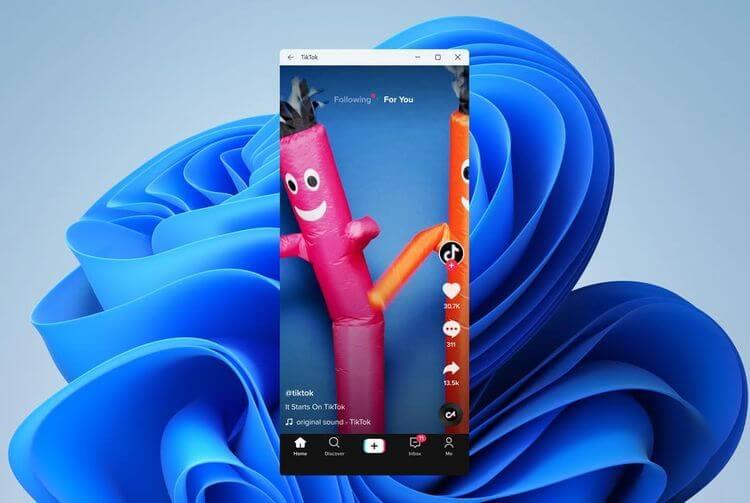
Ja operētājsistēmā Windows 10 vēlaties palaist Android lietotnes vai spēles, viedtālrunis ir jāvada attālināti vai jāinstalē emulators. Jums tas nav jādara, jauninot sistēmu Windows 11, jo tajā jau ir iebūvētas Android lietojumprogrammas.
Teorētiski jūs varat instalēt gandrīz jebkuru Android lietotni vai spēli. Vienkārši noklikšķiniet uz atbilstošās ikonas, tā parādīsies ekrānā kā sākotnējā Windows programmatūra.
Spēle Nākamā paaudze
Viena no aizraujošākajām jaunā Xbox un PlayStation funkcijām ir to CPU, GPU un krātuves apakšsistēmu savstarpēja savienošana. DirectStorage ir datora ekvivalents.
Paredzams, ka DirectStorage ievērojami palielinās veiktspēju lietojumprogrammām, kas pārraida lielus datus, parasti spēles. Auto HDR arī gatavojas ieviest jaunākās Xbox konsoles datorā. Tas var uzlabot vecāku spēļu vizuālos attēlus, automātiski palielinot spilgtuma līmeni, izmantojot pilnu mūsdienu displeju spilgtuma diapazonu.
Komandas visiem
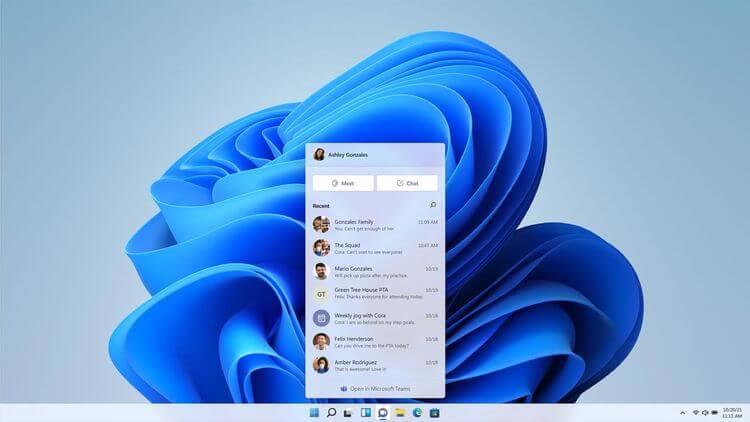
Viens klikšķis uz Windows 11 uzdevumjoslas, un jūs varat īsziņas, balss tērzēšana vai videozvani ar draugiem, radiniekiem... Tas viss, pateicoties Microsoft Teams. Microsoft tagad ir novietojis to ekrāna priekšā un centrā kā Windows 11 galveno saziņas rīku.
Noklusējuma videokonferenču risinājuma integrēšana operētājsistēmā ir lielas pārmaiņas. Daudzi Windows 11 lietotāji uzskata, ka vairs nav jāinstalē papildu atbalsta programmatūra.
Windows 11 trūkumi
Nepieciešama augsta konfigurācija
Pašreizējā aparatūras trūkuma dēļ atrast jaunu GPU par saprātīgu cenu nav viegli. Tāpēc daudzi cilvēki ir atlikuši GPU jaunināšanu. Ja esat viens no tiem, jums nevajadzētu jaunināt uz Win 11, jo tam ir nepieciešams, lai GPU būtu vismaz saderīgs ar DirectX 12 un WDDM 2.0 draiveri.
Kur ir Skype?
Skype bija pirmā lietojumprogramma, kas popularizēja vienādranga videozvanus. Tomēr šķiet, ka Skype ir izkritusi no labā, jo tagad ir daudz labāku videozvanu lietojumprogrammu iespēju. Tas var būt iemesls, kāpēc Microsoft aizstāja Skype ar Teams operētājsistēmā Windows 11. Tas nozīmē, ka, ja vēlaties izmantot Skype, jums tas ir jāinstalē pašam.
Mazāk uzdevumjoslu
Win 11 uzdevumjoslas attēls ir lielisks, taču tam trūkst lietojamības. Tika noņemta ļoti iecienītā funkcija, kas ļauj pārvietot uzdevumjoslu uz jebkuru ekrāna malu. Tagad tas ir fiksēts ekrāna apakšā. Turklāt, noklikšķinot uz ikonas vidū, vairs netiek atvērtas jaunas jau darbojošās lietotnes versijas kā iepriekš.
Iepriekš ir aprakstīti Windows 11 plusi un mīnusi . Cerams, ka šis raksts palīdzēs jums labāk izprast Microsoft jaunāko Windows operētājsistēmu.